スケッチタイプのフィーチャーの使い方
フィーチャーの中でも 「押し出しフィーチャー」と「回転フィーチャー」は、機械設計において最も頻繁に利用されるフィーチャーです。この2つのフィーチャーを駆使することで、大部分の形状を作成することが出来ます。例えば、次の形状はこの2つのフィーチャーの組み合わせのみで作成しています。
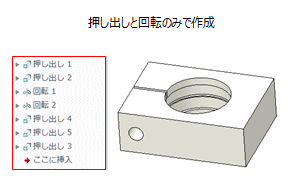
つまり、「押し出し」や「回転」などの基本的なフィーチャーの操作をマスターするだけである程度の形状を作れてしまうということです。この2つのフィーチャーはスケッチタイプのフィーチャーといい、断面形状をスケッチして、押し出しや回転により形状を作成する3DCADの最も基本的な機能です。
押し出しフィーチャーの使い方
「押し出しフィーチャー」は、 断面形状をスケッチして、断面に垂直な方向に押し出して形状を作成するフィーチャーです。
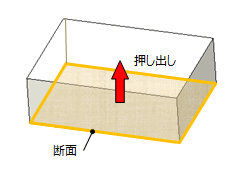
形状を追加するだけでなく、形状を除去することも可能です。
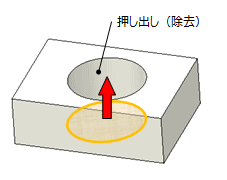
回転フィーチャーの使い方
「回転フィーチャー」 は、断面形状をスケッチして中心軸を基準に360°回転させて形状を作成するフィーチャーです。
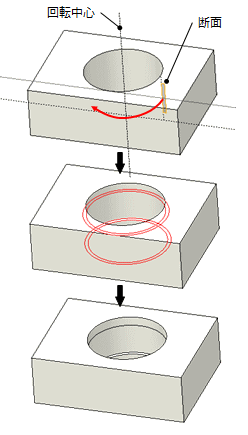
回転フィーチャーで作成できる代表的な形状は、円柱 ・ 円錐 ・球 です。機械部品の多くは軸、歯車、ピンなどの回転体が多いため、このフィーチャーは頻繁に利用されます。
押し出しフィーチャーと回転フィーチャーの使い分け
円柱形状は、「押し出しフィーチャー」、「回転フィーチャー」のどちらのフィーチャーを使っても作成することができ、最終形状は同じです。この2つのフィーチャーは、設計意図を考慮して使い分けます。
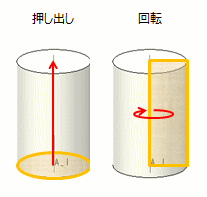
例えば、先ほどのサンプルの場合、中心穴は押し出しフィーチャーで作成、溝部は回転フィーチャーで作成します。 なぜなら、この部品を実際に加工する場合、中心穴はボール盤で押し出し加工、溝部は旋盤で回転加工するからです。
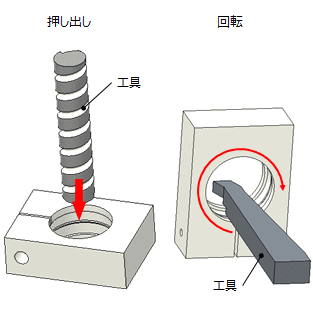
また、溝の部分は、2つのフィーチャーに分けて作成します。実際の加工工程も2工程で作成されるからです。これを2次元CADと同じ感覚で、最終断面を一気に作成しないことです。
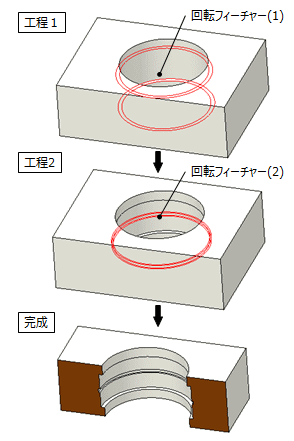
最終断面を一つの断面で一気に作成すると早く作成できます。しかし、そのように作成したモデルは変更しづらく、矛盾が発生しやすいモデルとなります。複雑な断面になればなるほど、断面の制御が困難となります。
自由に変更できるモデルを作るポイントは、1つのフィーチャーに1つの設計意図を入れるようにします。こうすることで設計変更時に自由に変形できるモデルを構築することができます。
独自開発されたMONO塾の「ステップ式学習プログラム」<法人採用実績:700社以上>
カテゴリーメニュー
スポンサード リンク
スケッチタイプのフィーチャーの使い方 関連ページ
- 3DCADをはじめて学ぶ方へ
- 3DCADの種類
- 3DCADを使うメリット
- 3Dモデルの表現方法-ソリッドとサーフェス
- モデリング方式-ヒストリとノンヒストリ
- フィーチャーとは
- 履歴の取り扱い方法
- パラメトリック機能
- フィーチャーの親子関係
- 3DCADで形状を作成する順序
- モデルの基準の考え方
- スケッチタイプのフィーチャー利用の注意
- スイープ及びロフトフィーチャーの使い方
- シェルフィーチャーの使い方
- フィレットフィーチャーの使い方
- ドラフトフィーチャーの使い方
- アセンブリ
- ボトムアップとトップダウン
- CADの心臓カーネルとは
- ソリッドモデルの表現方法(CSG/Breps)
- モデリング精度(トレランス)
- 3D-CADのファイル形式とファイル互換
- 3D-CADファイルの拡張子



